Giao diện và Báo cáo¶
Dữ liệu trên phần mềm Viindoo được tự động tổng hợp thành các loại báo cáo khác nhau. Phần mềm cho phép người dùng xem các báo cáo, thống kê trên nhiều kiểu giao diện, tùy theo mục đích và thói quen cá nhân người dùng, hỗ trợ người quản lý theo dõi tình hình "sức khỏe" doanh nghiệp tức thì, chính xác và dễ dàng.
Yêu cầu
Để làm theo hướng dẫn này, bạn cần cài Phần mềm quản trị doanh nghiệp Viindoo.
Sử dụng giao diện trên phần mềm Viindoo¶
Các loại giao diện được hỗ trợ¶
Có tổng cộng 11 loại giao diện được phần mềm Viindoo hỗ trợ hiển thị. Trong đó có 6 kiểu hiển thị thông dụng:
- Giao diện Danh sách (List view)
- Giao diện Kanban (Kanban view)
- Giao diện Pivot (Pivot table view)
- Giao diện Lịch (Calendar view)
- Giao diện Biểu đồ (Graph view)
- Giao diện Bảng hoạt động (Activity view)
5 kiểu hiển thị còn lại sẽ xuất hiện ở một số ứng dụng khi cài các module cung cấp giao diện:
- Giao diện Cohort (Cohort view)
- Giao diện Bản đồ (Map view)
- Giao diện Bảng thông tin (Dashboard view)
- Giao diện Biểu đồ Gantt (Gantt chart view)
- Giao diện Sơ đồ cây tổ chức (Organization chart view)
Bạn sẽ thấy các giao diện này ở đâu?¶
Tùy từng ứng dụng và đối tượng hiển thị, phần mềm sẽ cung cấp những giao diện báo cáo phù hợp theo mục đích sử dụng.
Ví dụ: Truy cập vào ứng dụng Bán hàng > Đơn bán > Báo giá, ở góc phải màn hình bạn sẽ thấy 06 biểu tượng loại báo cáo để bạn lựa chọn hiển thị dữ liệu. Theo thứ tự từ trái qua phải: Danh sách, Kanban, Pivot, Lịch, Biểu đồ, Bảng hoạt động.
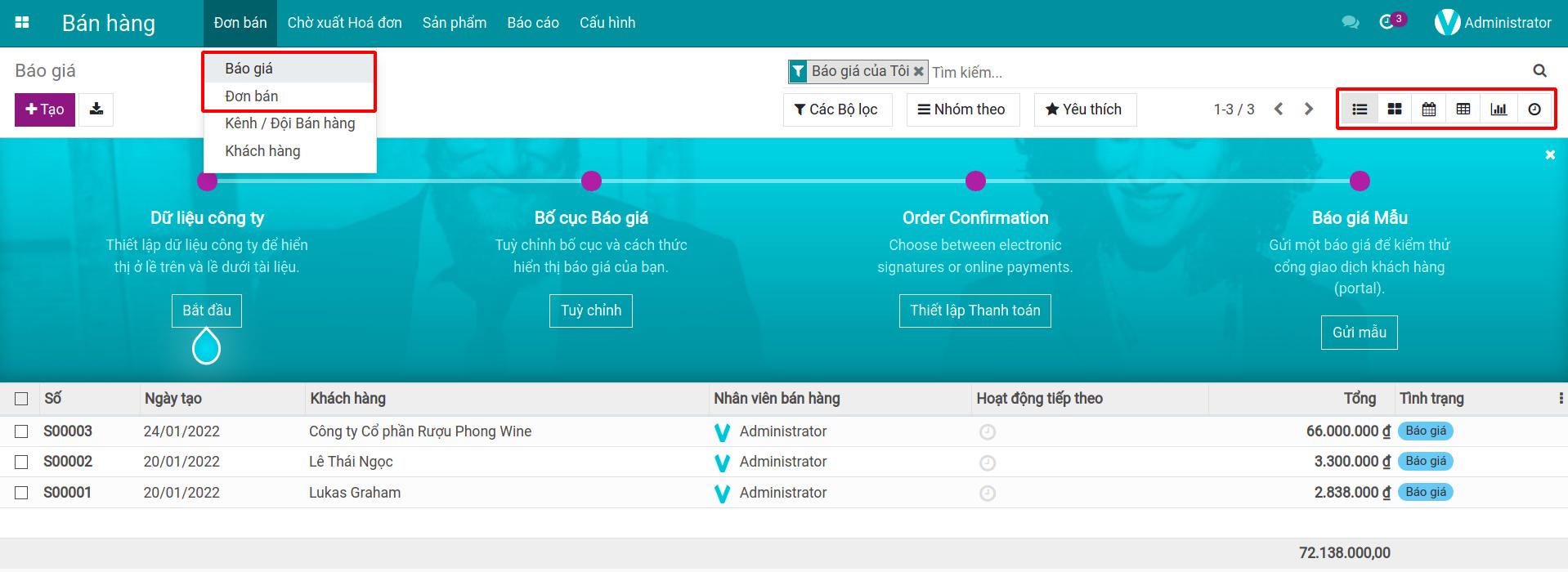
Ví dụ: Khi truy cập vào Kho vận > Báo cáo > Báo cáo Tồn kho, bạn sẽ thấy phần mềm chỉ hỗ trợ xem báo cáo dưới 3 loại giao diện là Danh sách, Pivot và Biểu đồ:
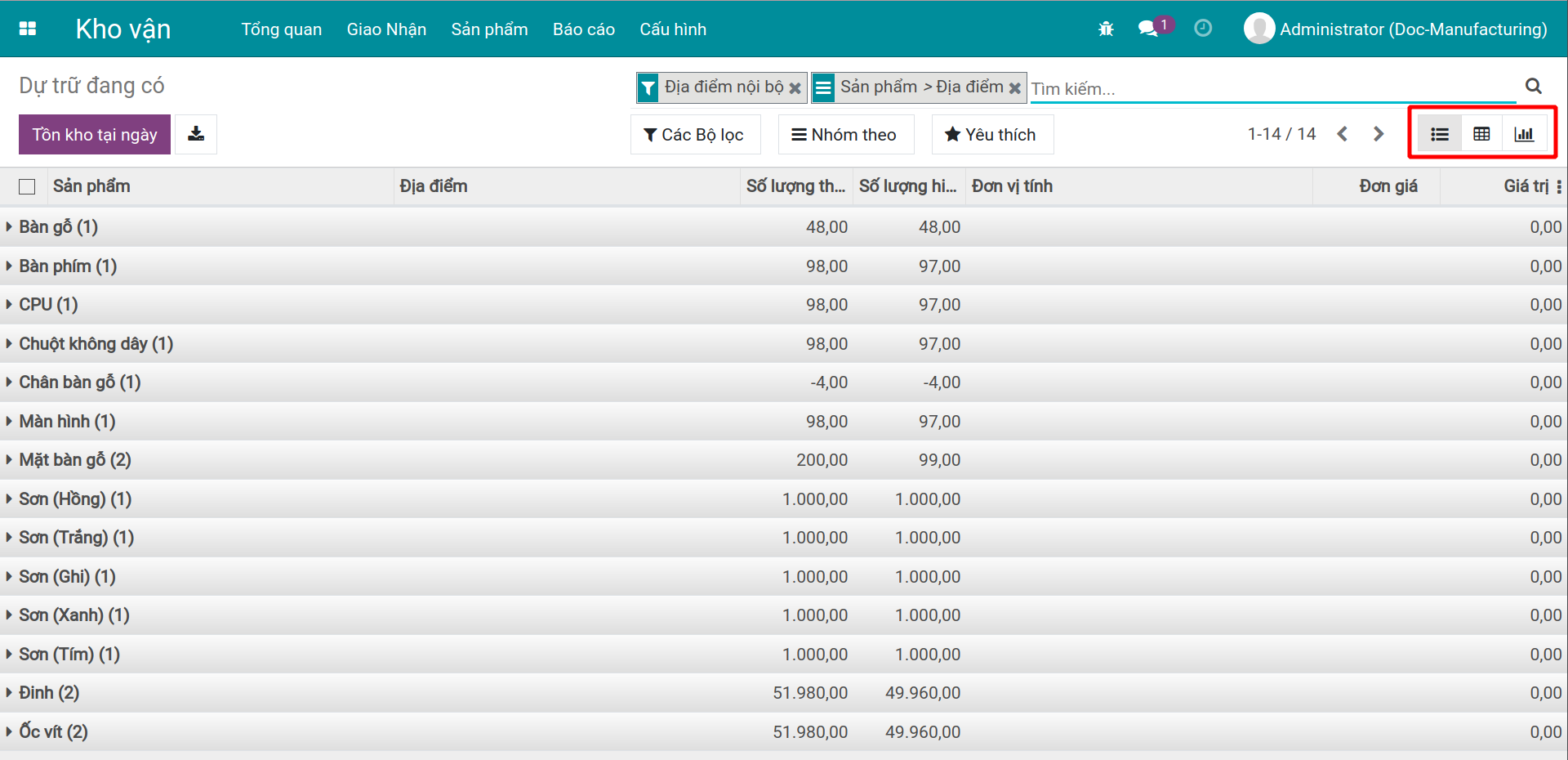
Các giao diện còn lại sẽ được hiển thị tại những ứng dụng tương thích. Ví dụ: Với dạng hiển thị kiểu Sơ đồ cây tổ chức, bạn có thể tìm thấy tại Ứng dụng OKR.
Chi tiết các loại giao diện¶
Trong bài hướng dẫn này, chúng ta sẽ sử dụng giao diện của ứng dụng CRM làm ví dụ trực quan cho 6 loại giao diện cơ bản. Với cùng một bộ dữ liệu, ta sẽ cùng xem phần mềm hỗ trợ hiển thị theo từng loại giao diện như thế nào.
Mẹo
Hãy lưu ý các nút ở góc trên bên phải, nằm dưới thanh tìm kiếm trên mỗi giao diện. Đây chính là các nút chọn kiểu hiển thị giao diện. Bạn nên ghi nhớ biểu tượng của các nút này để có thể chuyển đổi dạng giao diện nhanh khi cần thiết.
Giao diện Danh sách (List view)¶
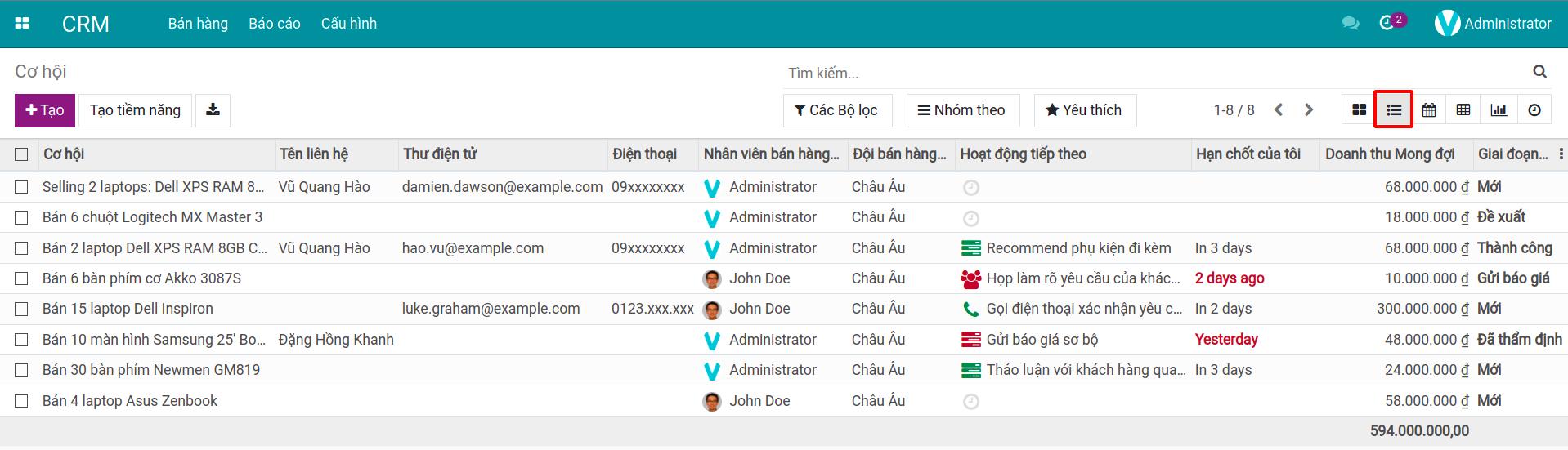
Nhấn chuột vào biểu tượng giao diện Danh sách như hình để dữ liệu được hiển thị thành từng dòng bản ghi Cơ hội. Các cột trong danh sách thể hiện các trường của bản ghi như: Tên cơ hội, Thư điện tử, Số điện thoại khách hàng, Doanh thu mong đợi, v.v.
Giao diện Kanban (Kanban view)¶
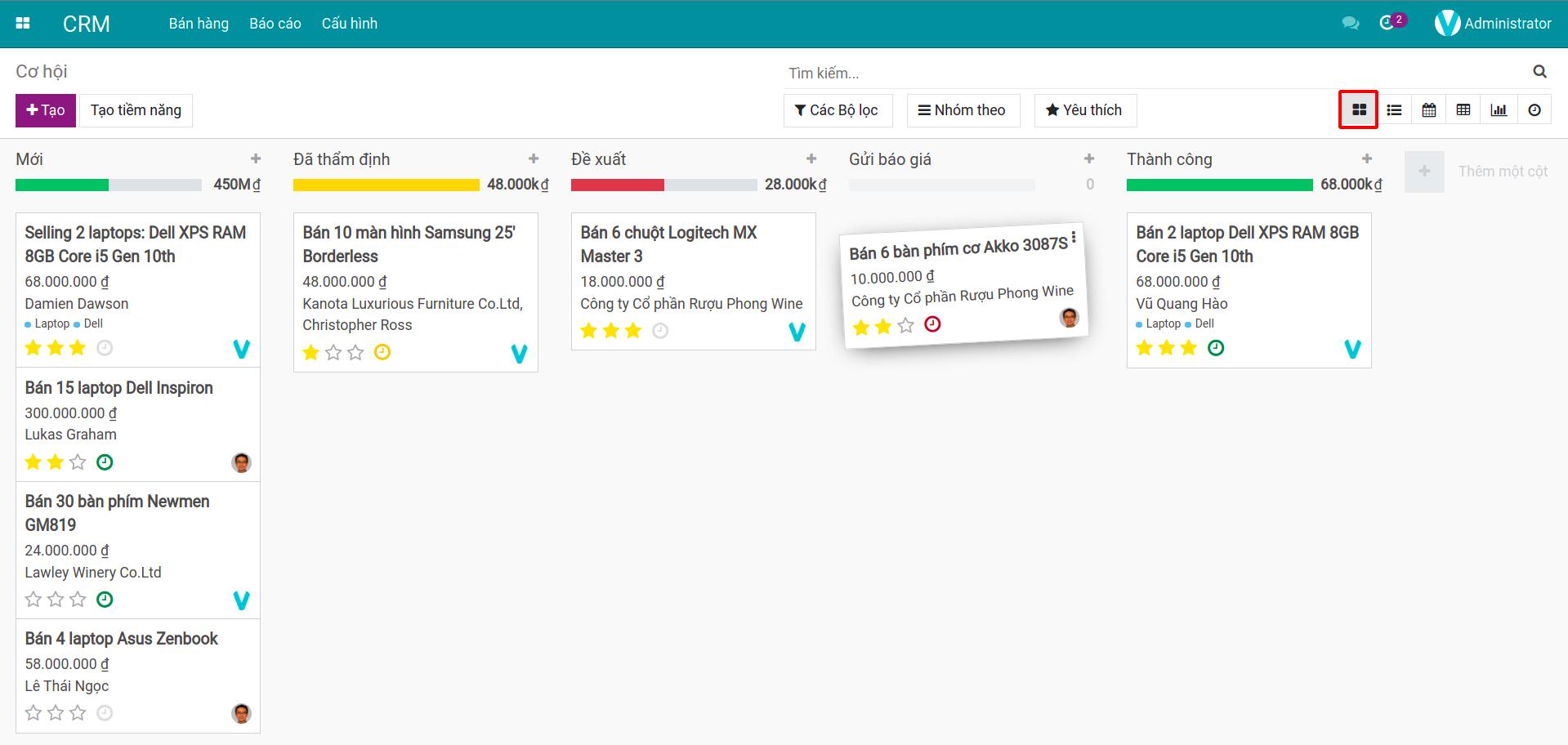
Để xem dữ liệu dưới dạng Kanban, nhấn vào biểu tượng Kanban (xem hình). Mỗi bản ghi Cơ hội lúc này sẽ được hiển thị dưới dạng một thẻ Kanban (Xem thêm: Thẻ Kanban) và được phân loại tương ứng với từng giai đoạn: Mới, Đã thẩm định, Đề xuất, Gửi báo giá, Thành công và Thất bại. Người dùng có thể dùng thao tác kéo thả để di chuyển các thẻ này sang cột khác; điều này đồng thời làm thay đổi giai đoạn của Cơ hội đó trên bản ghi.
Giao diện Lịch (Calendar view)¶
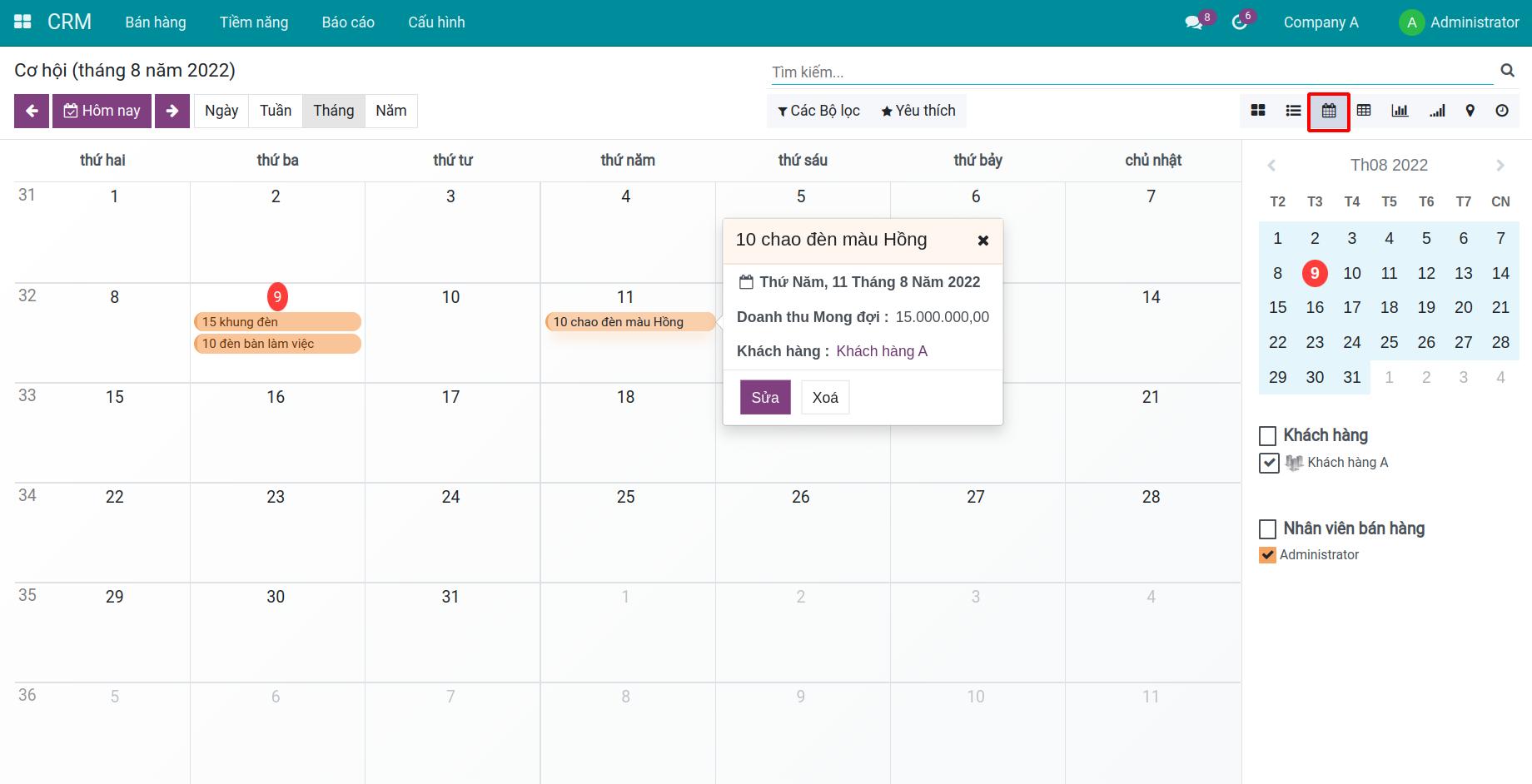
Tại giao diện này, các Cơ hội được hiển thị trên lịch dựa theo các hành động nhắc nhở được thiết lập tương ứng với Cơ hội đó. Bạn có thể theo dõi những hành động cần thực hiện mỗi ngày để tự lên lịch hoạt động của bản thân phù hợp và kịp thời, cũng như theo dõi công việc của các nhân viên bán hàng khác.
Giao diện Pivot (Pivot table view)¶
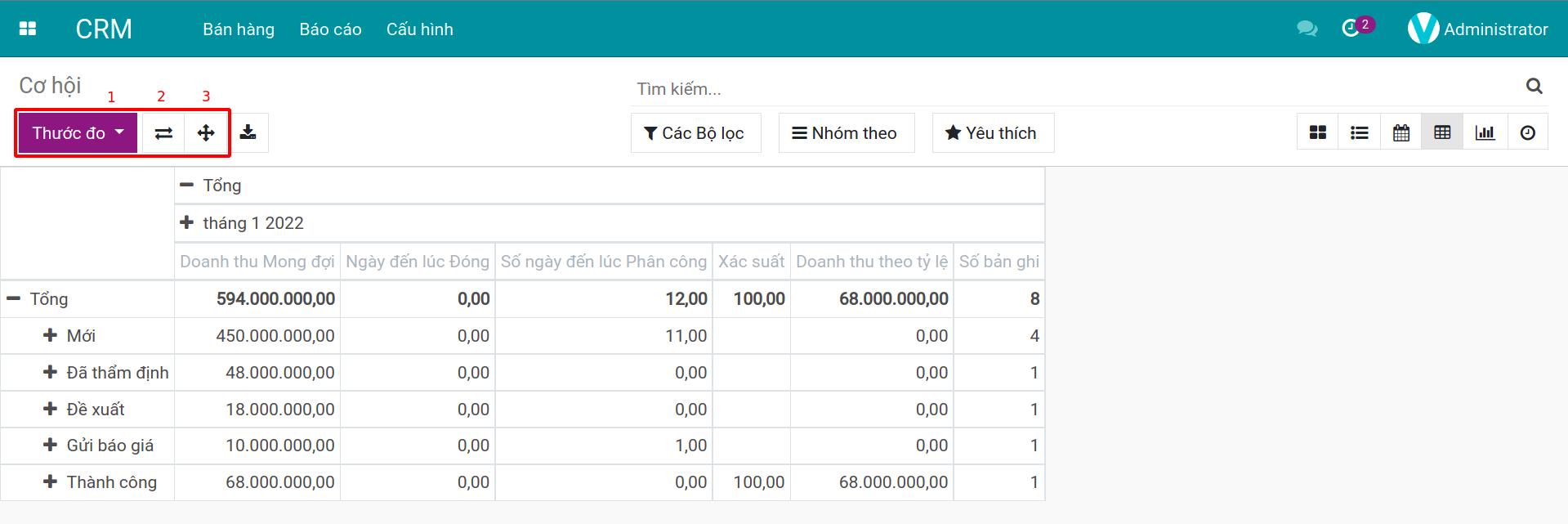
Giao diện Pivot ở đây có sự tương đồng với kiểu hiển thị Pivot có mặt trên hầu hết các phần mềm bảng tính hiện đại. Các dữ liệu được sắp xếp vào bảng pivot có thể thu gọn hoặc mở rộng, phân loại, sắp xếp theo các trình tự khác nhau (theo thời gian, theo đối tượng, v.v.) . Ở góc trái màn hình là nút Thước đo, click vào để chọn thước đo mong muốn.
- Nút Thước đo cho phép người dùng lựa chọn thêm các trường muốn hiển thị trên bảng pivot.
- Nút Đổi trục chuyển đổi trục từ hàng thành cột và ngược lại.
- Nút Mở rộng hết sẽ mở toàn bộ các cột đang tạm đóng trên bảng pivot.
Giao diện Biểu đồ (Graph view)¶
Tương tự như giao diện Pivot, bạn cũng có thể thấy sự tương đồng của giao diện Biểu đồ trong phần mềm Viindoo với các phần mềm bảng tính thông dụng khác. Bạn cũng sẽ được lựa chọn những kiểu hiển thị biểu đồ thông dụng như biểu đồ Cột, biểu đồ Tròn (biểu đồ Bánh), biểu đồ Đường, tương tự như chức năng vẽ biểu đồ trên các bảng tính. Dữ liệu sẽ được hiển thị trực quan dưới dạng hình vẽ, và các thay đổi về thông số, thước đo cũng sẽ làm thay đổi hiển thị của biểu đồ tương ứng.
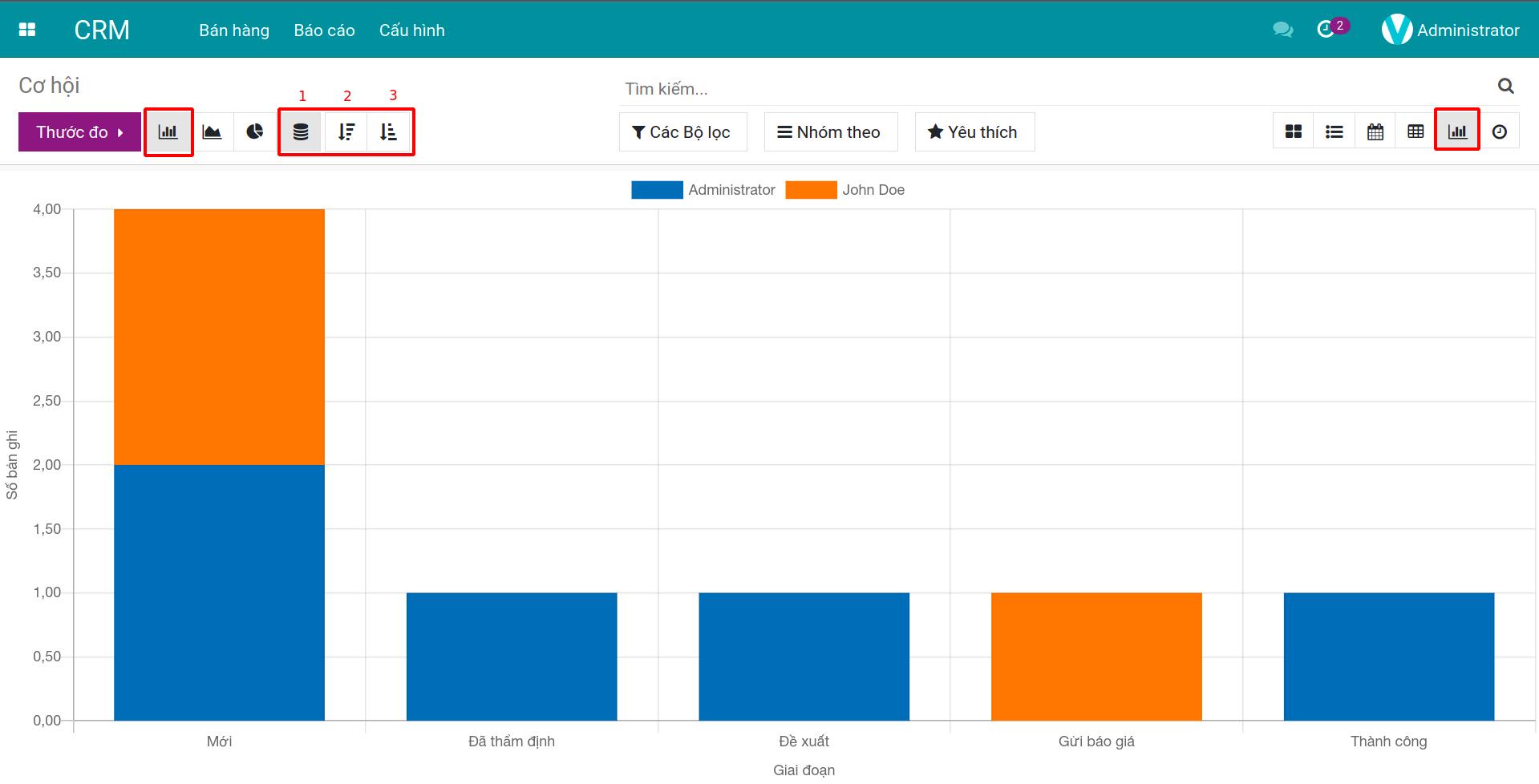
Biểu đồ dạng Cột được chia thành 2 kiểu cột chồng hoặc cột đơn, bạn có thể chuyển đổi giữa 2 dạng này thông qua việc ấn nút Chồng cột (1). Bên cạnh đó, bạn còn có thể sắp xếp các cột theo thứ tự Từ cao đến thấp (2) hoặc Từ thấp đến cao (3) tùy theo nhu cầu sử dụng.
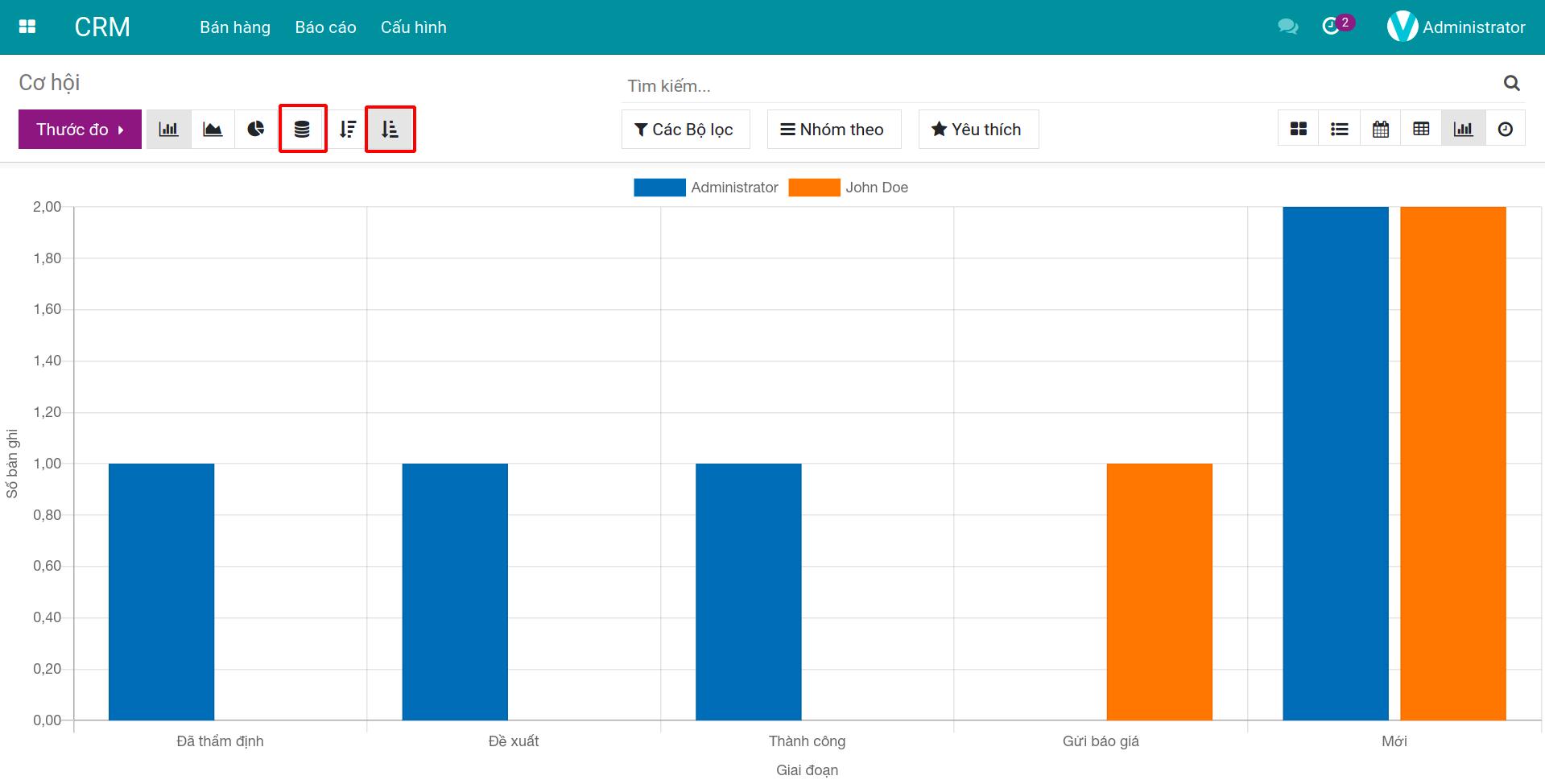
2 dạng hiển thị còn lại là biểu đồ dạng Đường và biểu đồ dạng Tròn (còn gọi là dạng Bánh). Bạn có thể sử dụng bộ lọc đi kèm với các biểu đồ trên để chỉ hiển thị các dữ liệu cần thiết trên hình ảnh.
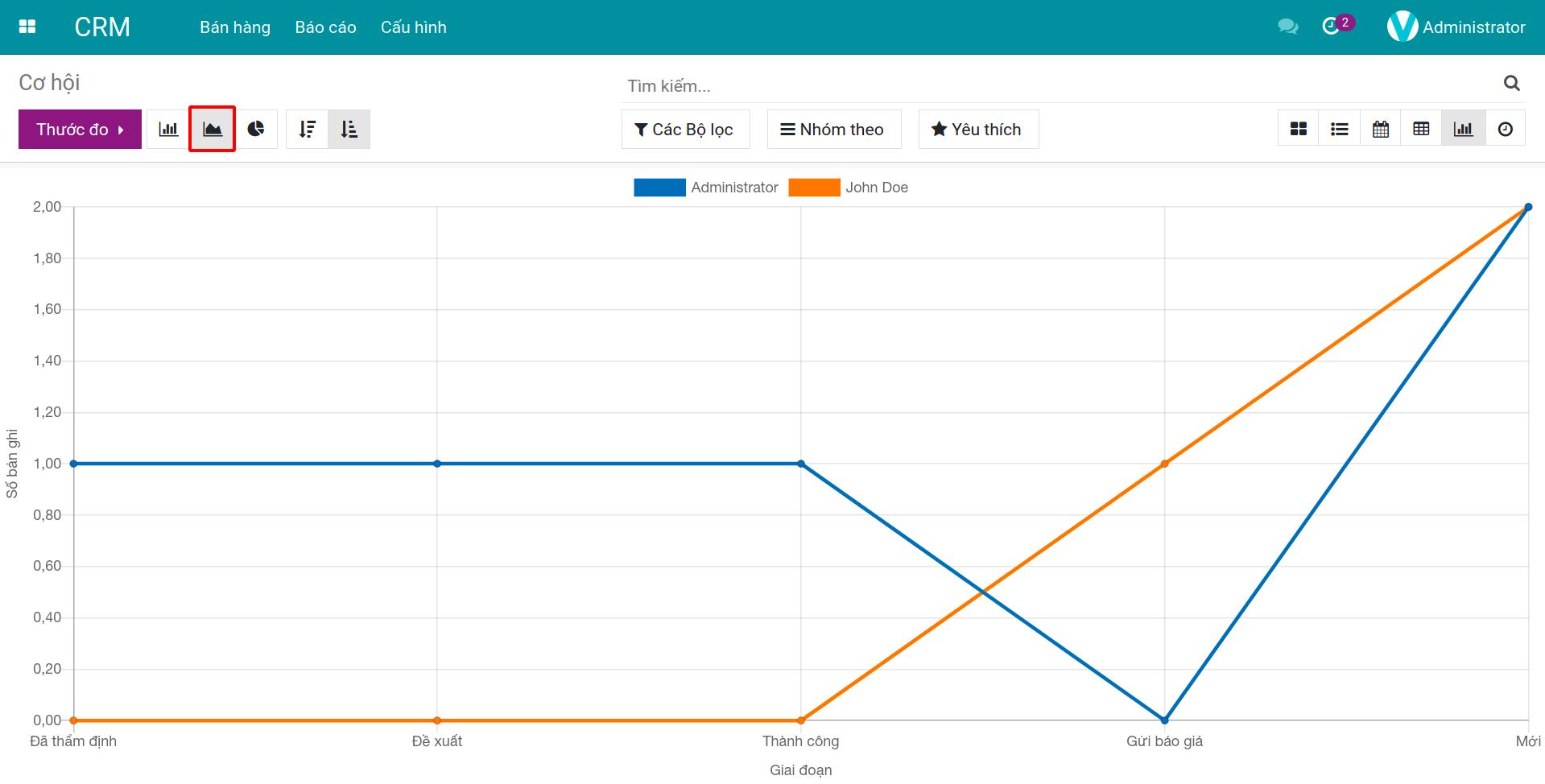
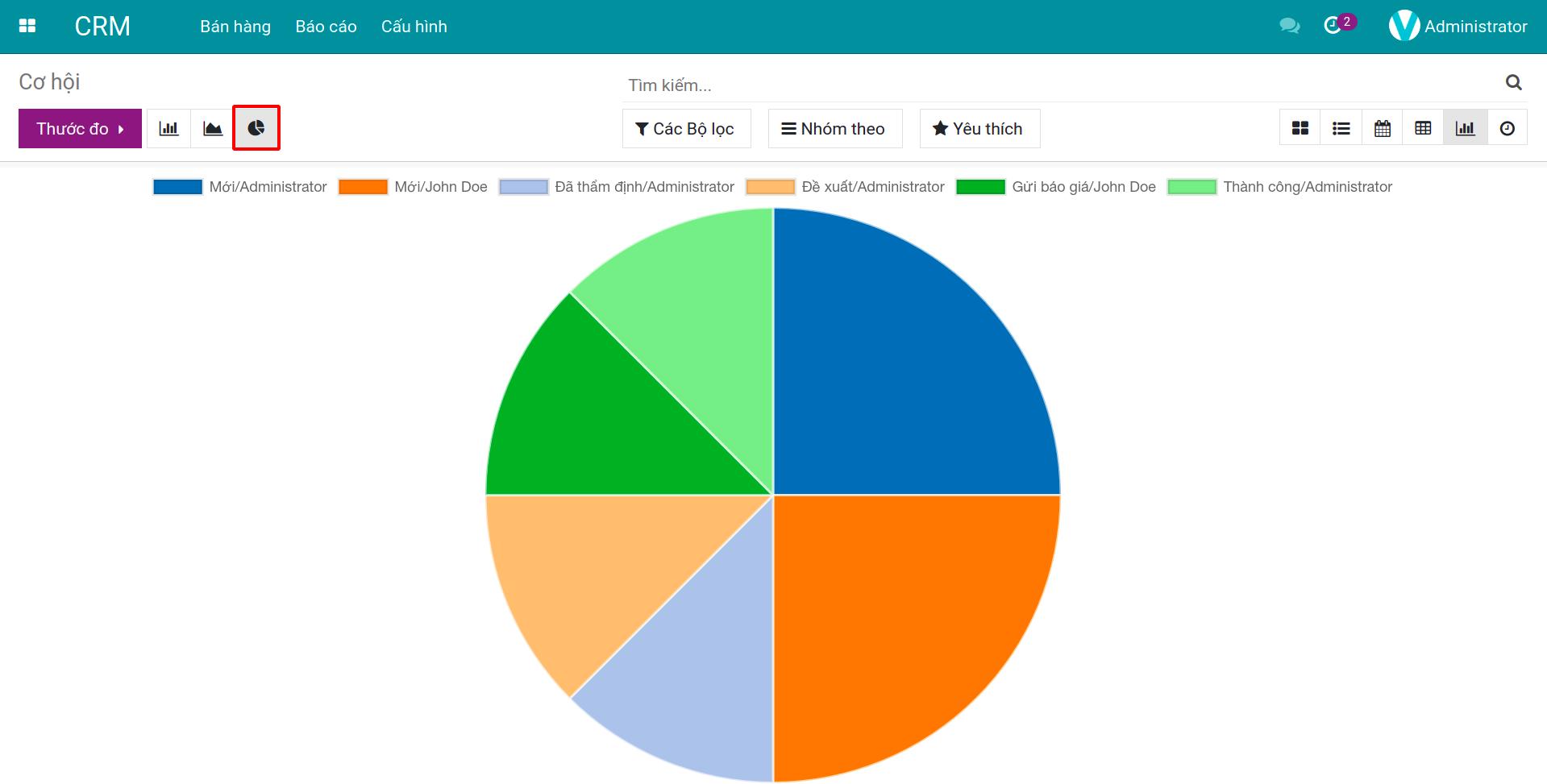
Giao diện Bảng hoạt động (Activity view)¶
Chọn biểu tượng Hành động để xem báo cáo dưới dạng Bảng hoạt động. Tại đây, bạn sẽ nhìn thấy tất cả các ấn định hoạt động mà bạn đã thiết lập trên các cơ hội.
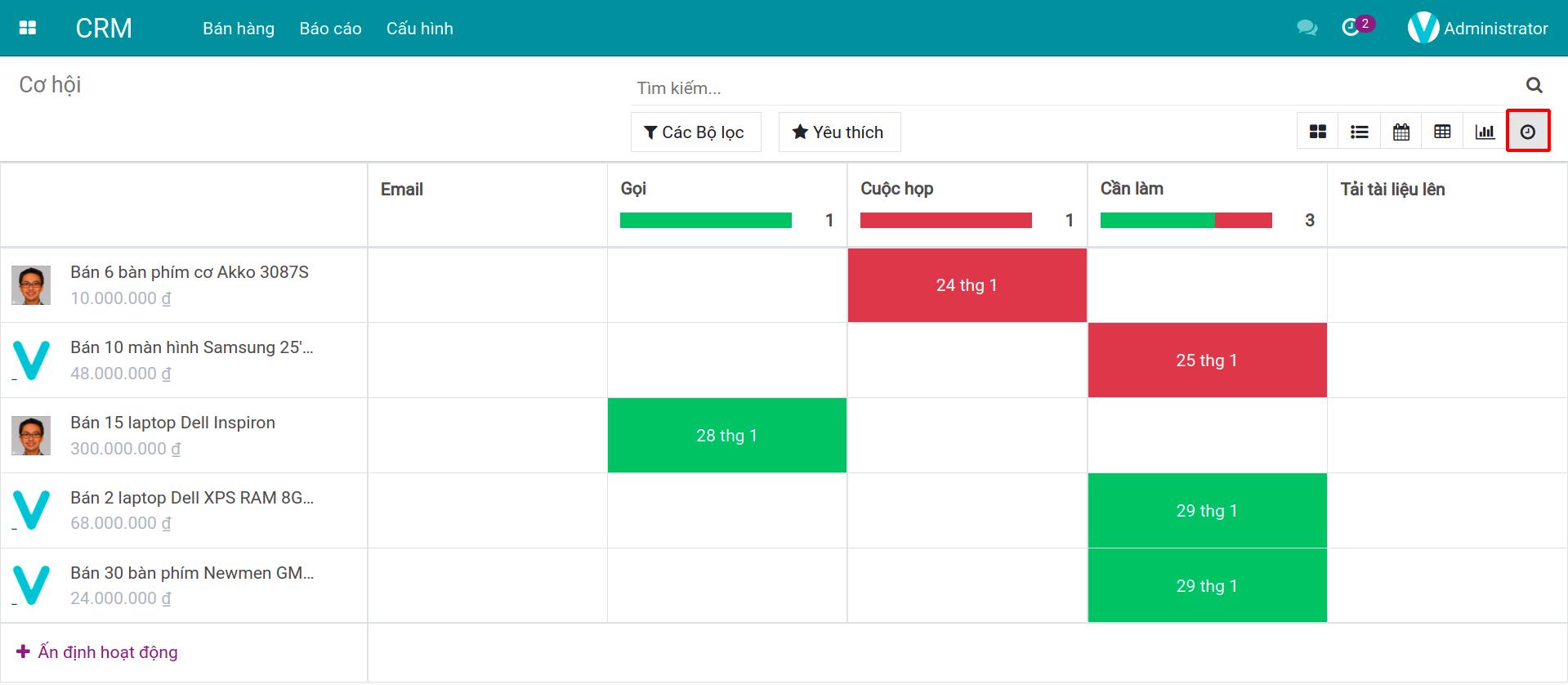
Giao diện Cohort (Cohort view)¶
Bạn truy cập CRM > Bán hàng > Cơ hội của tôi và chọn biểu tượng cohort (hình ảnh). Báo cáo dưới dạng cohort giúp theo dõi tiến trình chăm sóc các cơ hội của bạn trong một khoảng thời gian nhất định.
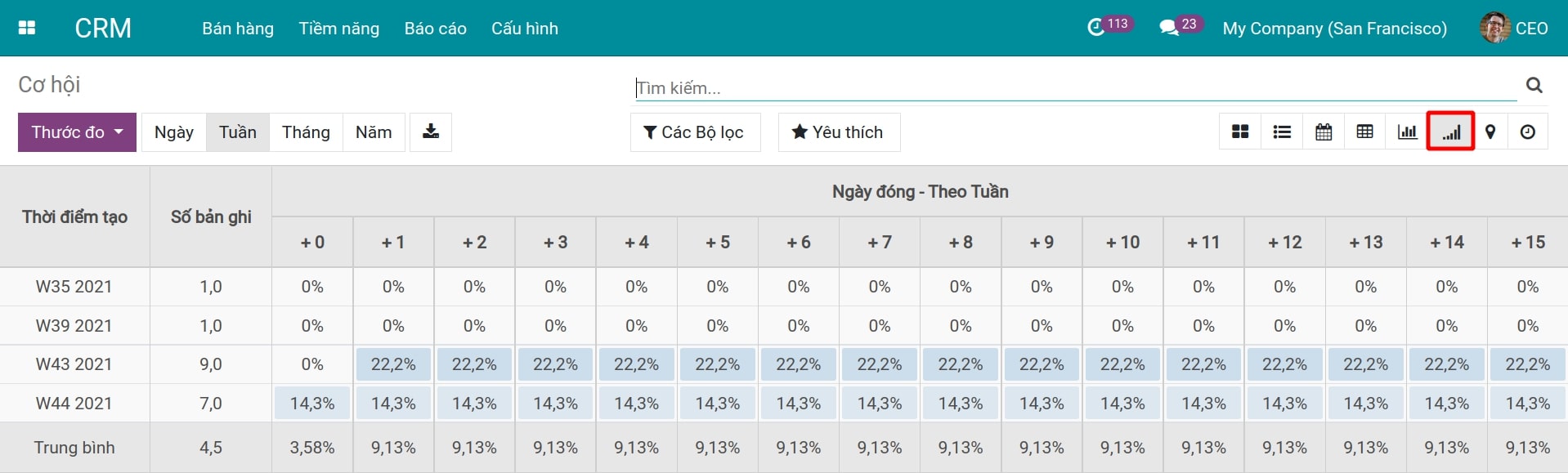
Giao diện Bản đồ (Map view)¶
Giao diện này được phát triển nhằm định vị vị trí địa lý của một đối tượng trên bản đồ thực tế. Ví dụ: Tại ứng dụng Liên hệ, bạn có thể lựa chọn chuyển đổi giao diện sang dạng bản đồ. Lúc này các liên hệ sẽ được phân bổ theo quốc gia và vùng lãnh thổ tương ứng. Nếu nhấn vào nút Chỉ đường, địa chỉ của liên hệ đó sẽ được định vị trực tiếp trên Google Maps.
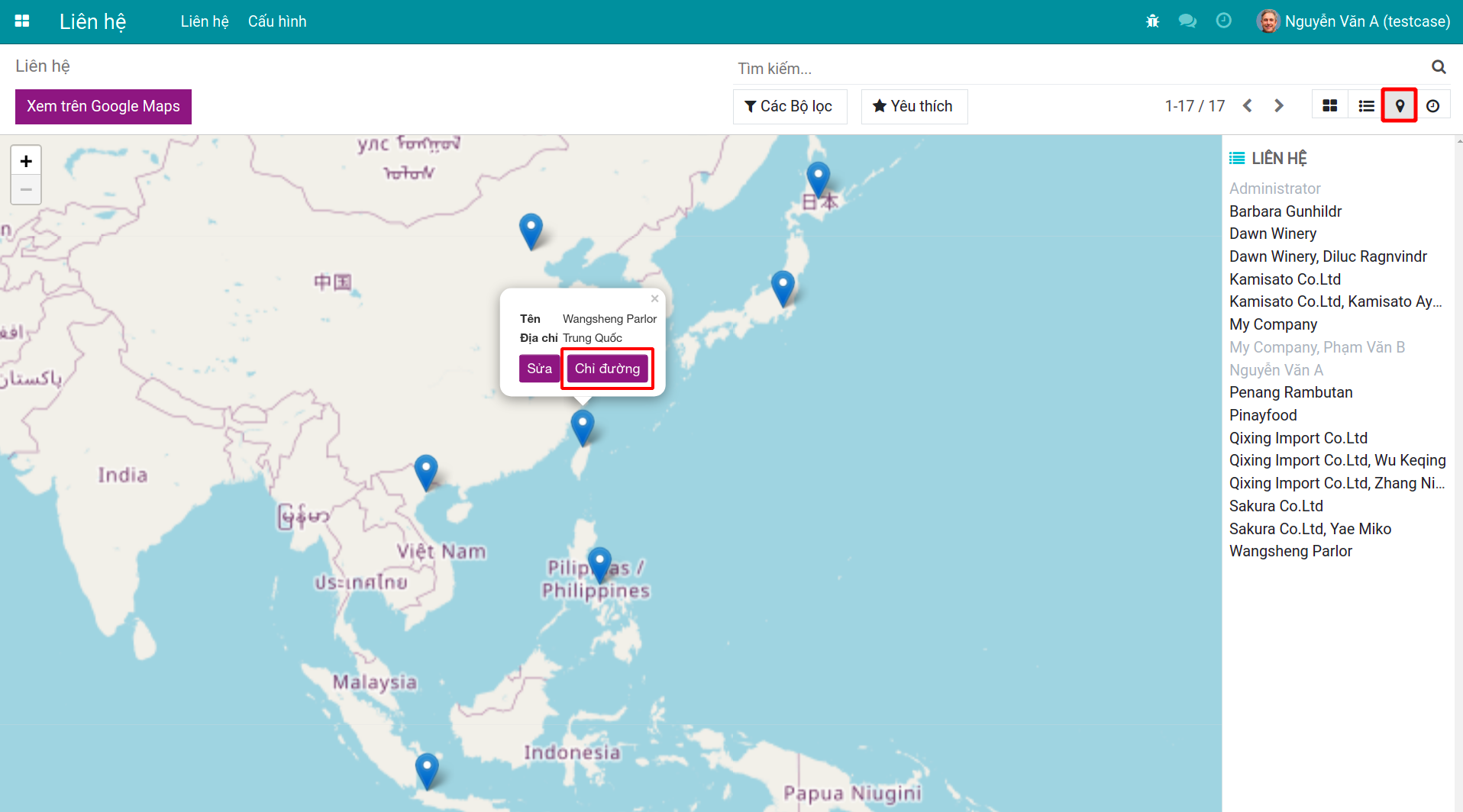
Giao diện Bảng thông tin (Dashboard view)¶
Giao diện Bảng thông tin là loại giao diện tổng hợp, chứa các bộ dữ liệu được trình bày theo các loại hiển thị khác. Mục đích của giao diện này là để tổng hợp các thông tin cần thiết vào cùng trên một giao diện, người dùng có thể theo dõi nhiều thông tin tùy chỉnh mà không cần phải truy cập vào nhiều menu khác nhau.
Ví dụ: Trong phần mềm Viindoo, bạn có thể sử dụng giao diện Bảng thông tin tổng hợp với ứng dụng Bảng thông tin. Ứng dụng này tổng hợp toàn bộ báo cáo hay các bản ghi mà bạn đã tập hợp (truy cập vào bất kỳ danh sách bản ghi hoặc báo cáo nào, nhấn Yêu thích > Thêm vào Bảng thông tin).
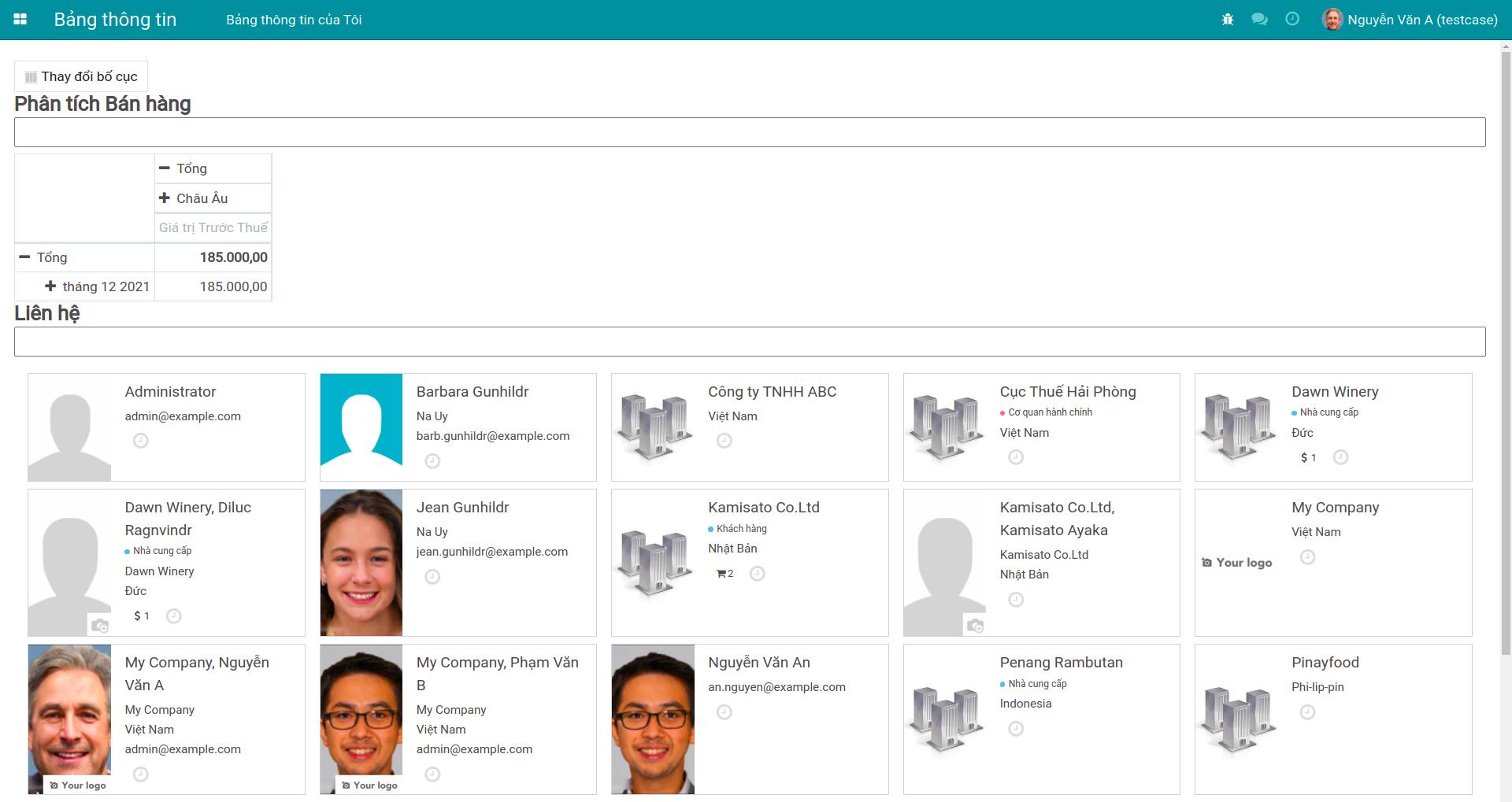
Hiển thị bảng thông tin trên ứng dụng Bảng thông tin Dashboard
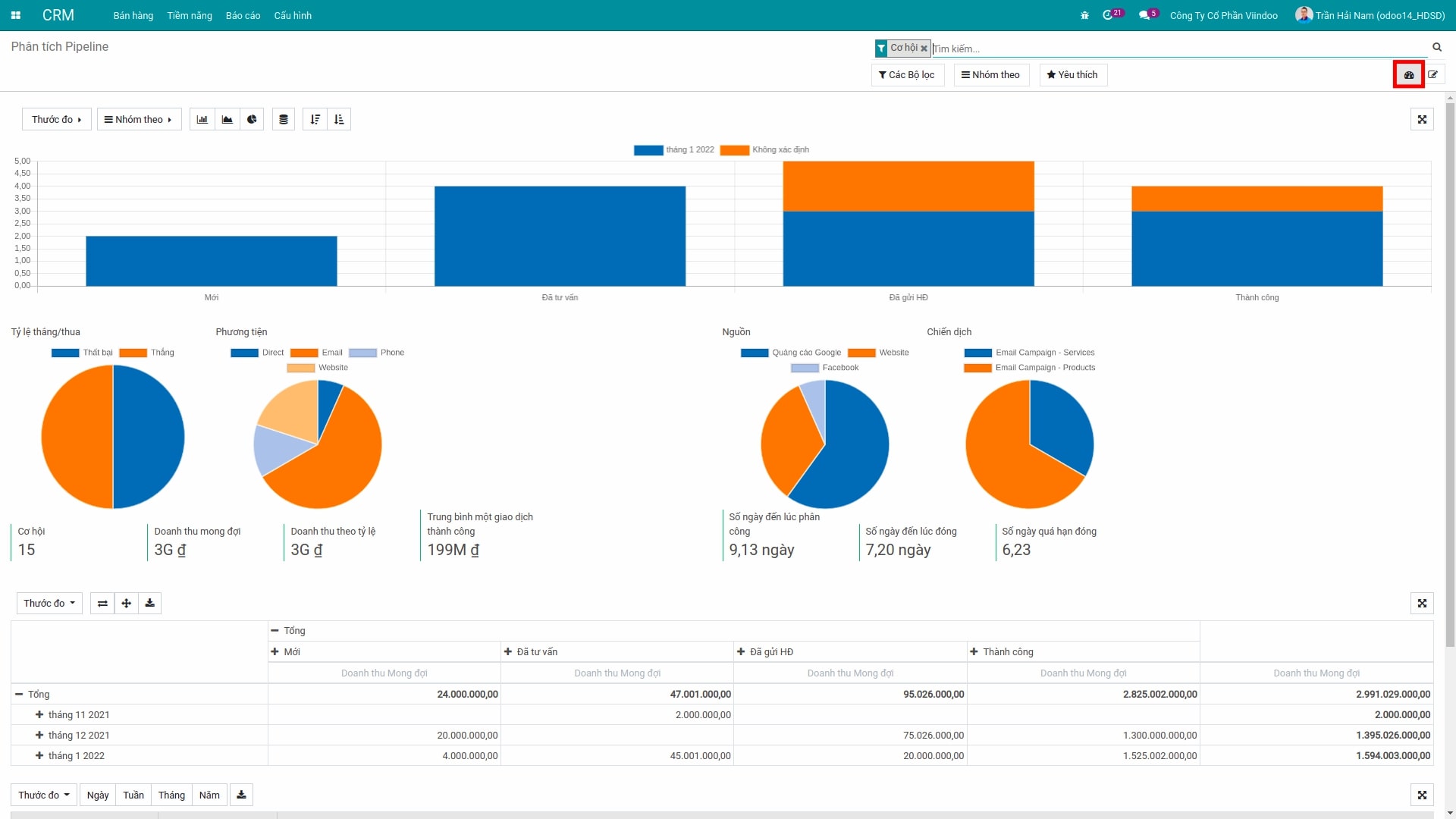
Giao diện biểu đồ Gantt¶
Biểu đồ Gantt là dạng biểu đồ cho phép người dùng theo dõi tiến độ của các công việc, dự án theo dạng biểu đồ thời gian thực hiện. Ví dụ: Truy cập ứng dụng Dự án. Nếu đã cài đặt module biểu đồ Gantt, bạn sẽ nhìn thấy nút chuyển đổi giao diện nằm ở góc trên bên phải màn hình. Nhấn vào nút để chuyển sang giao diện biểu đồ Gantt.
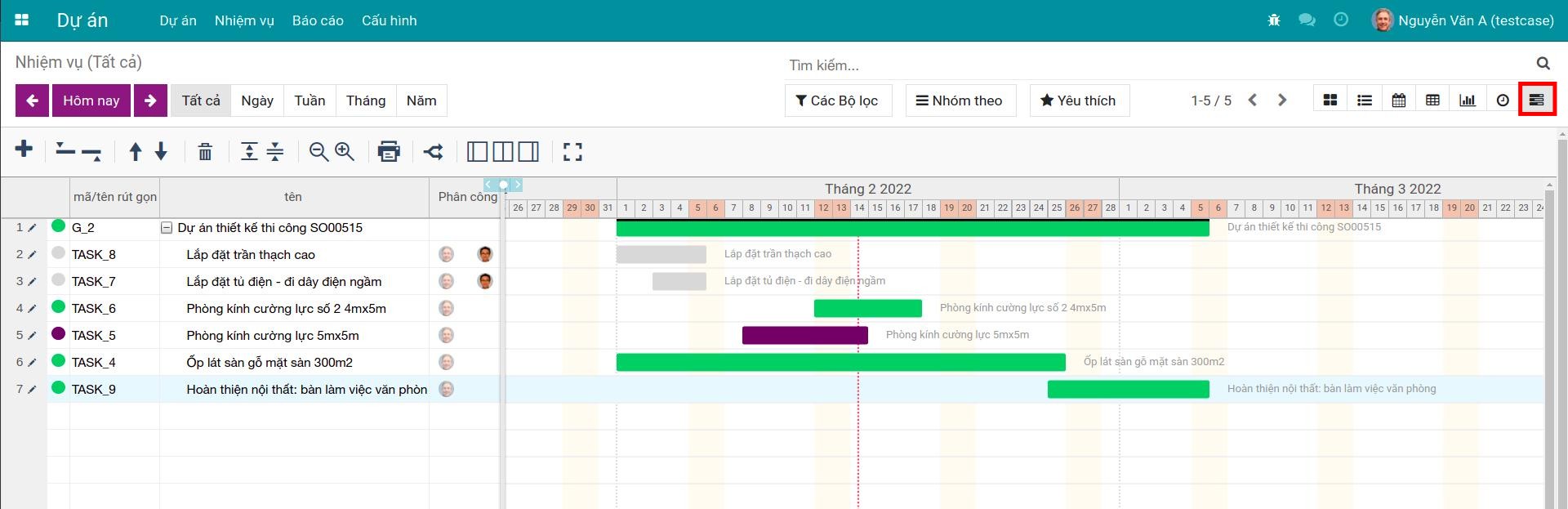
Giao diện Sơ đồ cây tổ chức (Organization chart view)¶
Giao diện này cho phép bạn sắp xếp các bản ghi theo dạng cây phả hệ, áp dụng cho các dữ liệu có kiểu quan hệ cha - con như các bản ghi OKRs:
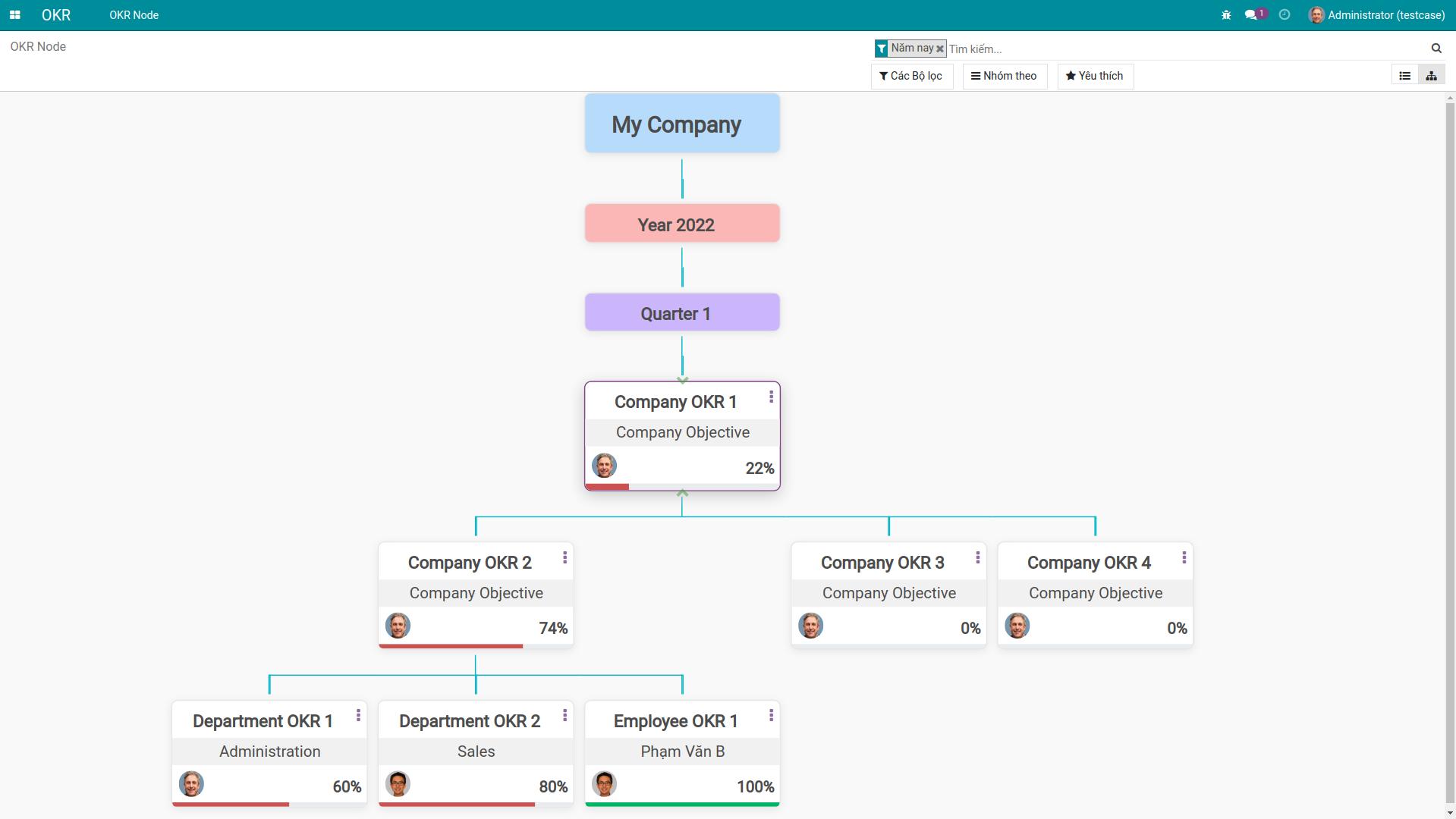
Xem thêm
Bài viết liên quan:
Module tham khảo: